ALLNET Remote Geräte
Einstellmöglichkeiten unter "Funktionen" > "ALLNET Remote Geräte". Hier ist es möglich andere ALLNET Sensor/Aktor-Module in die Web-Oberfläche des Gerätes einzubinden. Ein Remote-Gerät ist über die grüne "Mouse over"-Markierung zu erkennen. Nach erfolgreichem Import, werden für jeden importierten Sensorwert und Aktor eine Kachel auf der Web-Oberfläche (Hauptseite) angelegt.
Benutzerrechte können für Administrator und Benutzer getrennt eingerichtet werden.
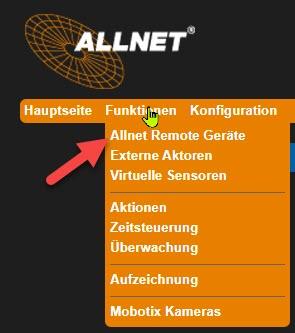
Hinweis: Voraussetzung für eine erfolgreiche Geräte-Suche ist die Aktivierung der Fernsteuerung im Remote-Gerät. Diese Einstellung finden Sie im Menü (des Remote-Gerätes) unter "Konfiguration" > "Server und Benutzer" und dort im Reiter "Zugriffskontrolle". Aktivieren Sie den Parameter Fernsteuerung Einschalten (siehe folgende Abbildung):
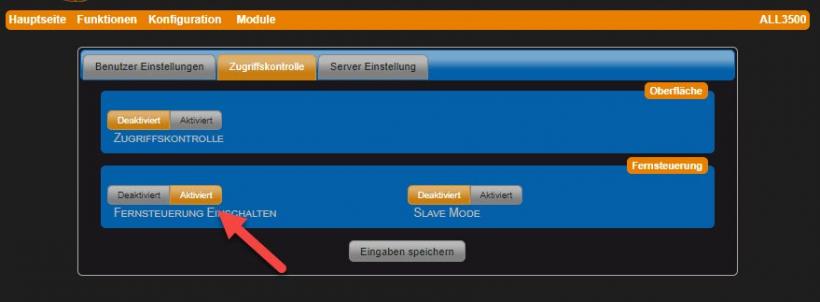
Remote-Geräte hinzufügen
Zum Einbinden eines Sensor/Aktor-Moduls den Button „+“ betätigen

Klicken Sie "Prüfen" um die Suche nach Remote-Geräten mittels IP-Adresse oder URL zu starten.
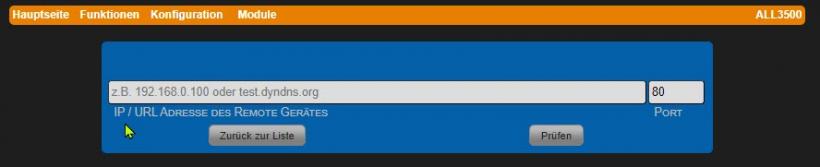
Nach erfolgreicher Suche öffnet sich ein Fenster mit sämtlichen Sensoren und Aktoren, die eingebunden werden können (Beispiel: ALL3697).

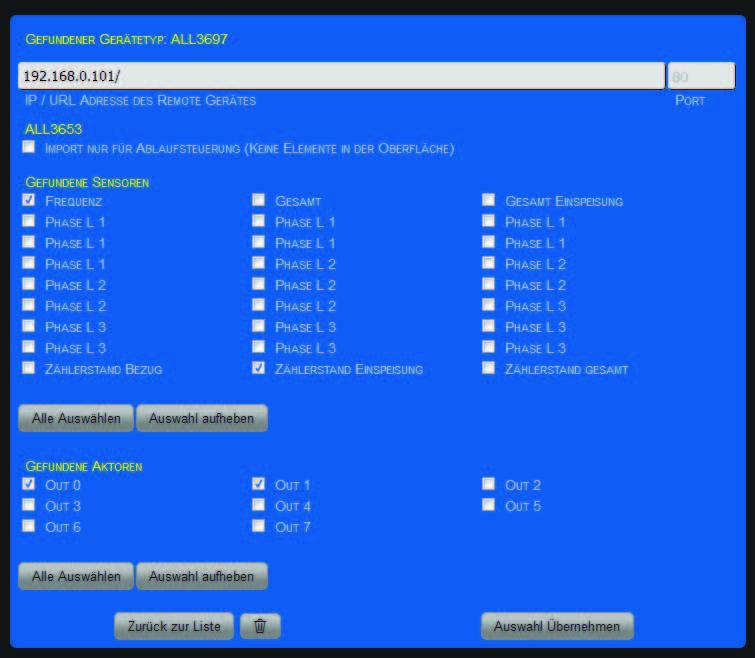
Im Beispiel wurden die Sensoren "Frequenz" und "Zählerstand Einspeisung" ausgewählt sowie die Aktoren "OUT 0" und "OUT 1". Bestätigen Sie mit "Auswahl übernehmen" um die Kacheln auf der Hauptseite Ihrer Web-Oberfläche hinzuzufügen (siehe folgende Abbildung).
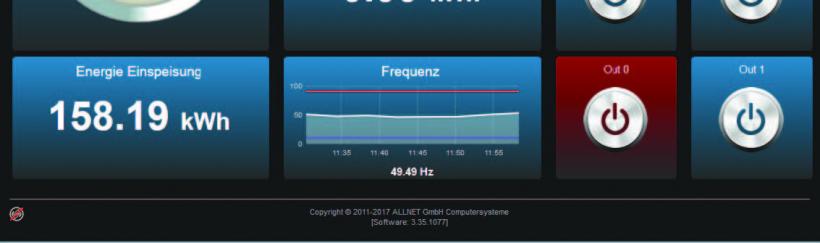
Hinweis: Um Kacheln zu verschieben, müssen Sie zunächst auf das Icon links unten klicken um das Verschieben zu erlauben.
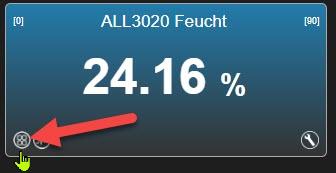
Konfiguration ändern/löschen
Sobald Sie externe Sensor/Aktor-Module hinzugefügt haben, werden diese mit dem Gerätenamen des Remote-Gerätes gelistet. Durch Doppelklick die jeweilige Zeile kann die Konfiguration des Remote-Geräts geändert werden. Klicken Sie auf "Prüfen" um die Konfigurationsseite aufzurufen. Es gilt die Vorgehensweise wie in „Remote-Geräte hinzufügen“ beschrieben.
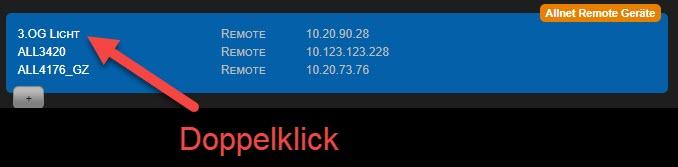

Falls Sie das Remote-Gerät löschen wollen, klicken Sie auf das Mülleimer Symbol.